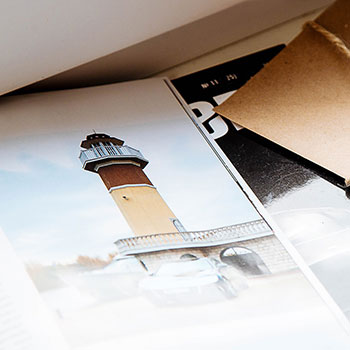今天给大家分享几个简单的视频压缩方法,高效率压缩视频,并且基本不会对视频画质造成损坏。
方法一:手机相册使用手机相册可以对视频进行一些基本的剪辑操作,并且在导出的时候可以修改它的清晰度。
在相册中找到需要压缩的视频,点击【编辑】-【导出】。
默认的保存选项是原尺寸,可以看到原视频大小约62兆,我们取消【原尺寸导出】选项,调整视频的分辨率以及帧率,这个时候下方显示的大小数字也发生了变化,由原本的62变成了16,压缩率还是很高的。
方法二:智能直播助手一款用于直播辅助的手机APP,具备视频剪辑、提词器、视频抠像、压缩、去水印等多个功能,使用起来比较简单。
打开之后我们可以点击首页的【视频压缩】功能导入视频。
它支持四种压缩方式:智能压缩、清晰优先、压缩优先以及自定义模式,除自定义以外的三种压缩方式均是自动生成预计大小。
自定义模式可以自由设置视频码率、分辨率以及帧率,所有的压缩模式均可以预览前10S看效果哦。
来看一下压缩前后的视频清晰度对比效果,几乎是没有什么变化的!
方法三:FreeConvert在线多功能网站,包含非常多的视频、音频、图片工具,在【tool】中可以找到【videocompressor】功能,可以上传最大1GB视频进行压缩。
点击【choosefiles】上传视频。
上传之后点击右侧设置参数。
调整参数来压缩视频大小,由于是国外的网站所以整个页面都是英文,大家可以用浏览器自带的翻译插件翻译一下。
方法四:Pr打开Pr新建一个项目,将需要压缩的视频导入,点击【文件】-【导出】-【媒体】。
在导出设置中的【预设】选项下选择“匹配源.中等匹配率”然后导出就可以啦。
如果不知道自己导出的视频存在哪里了可以点击导出设置中的输出名称旁的蓝色名字打开该文件夹哦。
存下来的视频相比较原视频减小对比如下。
以上就是本次分享到的关于怎样压缩视频的方法啦,希望能对你有所帮助,喜欢的话记得点赞哟~